Как обновить Андроид на телефоне — Надежные методы. Почему не обновляется Андроид? Как принудительно обновить Андроид?
Как обновить Андроид?
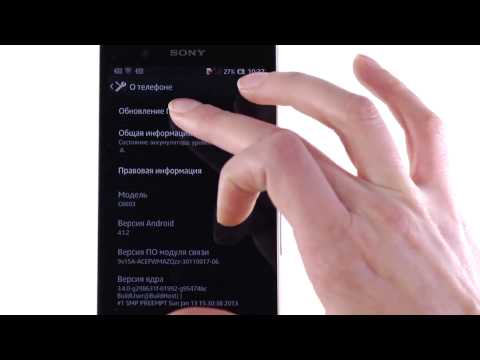
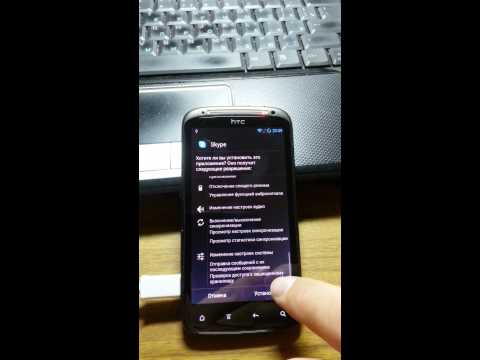


Несмотря на то, что операционная система Android от Google появилась в сегменте мобильных устройств относительно недавно, она успела занять лидирующие позиции на рынке смартфонов. Около половины всех активируемых «умных» телефонов во всем мире работает на данной ОС.
Стоит отметить, что корпорация Google довольно часто выпускает различные программные обновления, позволяющие максимально обезопасить пользователей Андроид от обнаруженных сбоев в ПО. Но зачастую данные обновления не доходят до конечных потребителей, так как многие производители смартфонов прекращают поддержку своих устройств практически сразу после их выпуска. Чтобы решить данную проблему, многие устанавливают на свои гаджеты сторонние прошивки, выпущенные энтузиастами. Зачастую обновить Андроид можно только с их помощью.
Как обновить Андроид на смартфоне или планшете?
Для начала необходимо внести определенную ясность о том, как происходит процесс обновления и в каких случаях его можно произвести. Несмотря на то, что новая версия ОС выходит один раз в год, на свой аппарат сможет далеко не каждый. Стабильное обновление до самых свежих версий ОС гарантировано в течении 2 лет только пользователям линейки устройств Nexus и GPE (Google Play Edition, которая подается в онлайн-магазине Гугл).
Также в большинстве случаев все производители смартфонов обновляют прошивки для своих флагманских моделей, но апдейты выходят с большой задержкой.
Обновление Андроид с помощью фирменной утилиты
Чтобы обновить операционную систему вашего смартфона до актуального состояния, можно воспользоваться программным обеспечением, которое разработано производителем устройства. Для смартфонов компании Samsung необходимо использовать утилиту KIES, пользователям устройств от LG необходим LG PC Suite или HTC Sync Manager для девайсов компании HTC.
Процесс обновления Андроид через ПК:
- Для начала необходимо скачать фирменное программное обеспечение с официального сайта компании-производителя вашего смартфона. Адрес данного интернет-ресурса можно найти в инструкции к устройству.
- После этого необходимо установить ПО на компьютер, а также, при необходимости, дополнительный комплект драйверов.
- Далее необходимо подключить смартфон или планшет к персональному компьютеру с помощью USB-кабеля.
- Теперь следует запустить установленное ПО и дать ему некоторое время на определение подключенного устройства.
- Когда модель вашего девайса идентифицирована, следует найти в интерфейсе программы и нажать кнопку «Обновление ПО».
- Далее необходимо следовать подсказкам, выдаваемым программой.
- Во время обновления ПО категорически запрещено отключать USB-кабель или вытаскивать аккумулятор из устройства. Кроме того, -смартфон лучше всего на ноутбуке или компьютере с источником бесперебойного питания, чтобы в случае отключения электроэнергии не нарушить процесс обновления.
- После завершения обновления смартфон или планшет будет перезагружен, а его настройки сброшены к заводским.
Процесс обновления Андроид-устройства «по воздуху»:
- Сначала подключите девайс к зарядному устройству и дождитесь полной зарядки аккумулятора. Кроме того, если смартфон или планшет гарантировано заряжен более чем на 80% - вы можете смело пробовать произвести обновление.
- Теперь подключите гаджет к сети Wi-Fi, так как использование мобильного интернета, даже безлимитного, сделает процесс загрузки обновления очень длительным (может потребоваться от нескольких часов до суток). Кроме того, при использовании мобильной сети может обрываться процесс загрузки из-за низкой скорости.
- После этого откройте утилиту обновления ПО на смартфоне:
- Для устройств различных китайских производителей, а также компаний FLY, Explay и т.д. вам потребуется зайти в системное меню настроек, после чего перейти к разделу «Обновление ПО»;
- Для устройств компании Samsung или HTC необходимо перейти в раздел настроек, выбрать пункт меню «Об устройстве», после чего перейти к разделу «Обновления системы» и нажать кнопку «Проверить обновления»;
- Смартфоны от компании LG оснащены отдельной программой для обновления Андроид, она расположена в главном меню и имеет соответствующее название «Обновление ПО». Вам необходимо просто открыть ее и запустить процесс обновления.
- В процессе обновления смартфон может несколько раз перезагружаться. Если обновление системы было незначительным, пользовательские данные могут быть сохранены. В противном случае вам придется заново или восстановить параметры из резервной копии.
Обновление Андроид-прошивок на основе CyanogenMod
- Скачайте образ прошивки для вашего устройства на карту памяти или поместите его туда с помощью компьютера.
- Выключите смартфон и загрузите его в режим «Recovery» одновременным нажатием кнопки громкости и кнопки питания (комбинация клавиш зависит от модели устройства).
- Выберите пункт «Update» и откройте сохраненный ранее образ прошивки;
- Устройство будет обновлено и перезагружено.
Операционная система Android пользуется большой популярностью и причиной этому служат ее многочисленные преимущества. Многие современные смартфоны и планшеты работают именно на этой операционной системе, что говорит о ее надежности, иначе бы известные производители гаджетов не использовали Android. В общем, преимуществ у данной ОС достаточно, однако цель этой статьи состоит не в описании достоинств и недостатков Android. Этот довольно объемный мануал предназначен для пользователей, желающих знать, как обновить андроид.

Периодически у каждого держателя смартфона, планшета или другого устройства, работающего на платформе Android, возникает необходимость в обновлении версии операционной системы. Разумеется, обновление не является обязательным и если этого не делать любое устройство и дальше будет функционировать нормально. Тем не менее, старая версия ОС нередко становится проблемой. Например, могут возникнуть сложности с установкой новых программ или игр, разработчики которых не позаботились о более поздних версиях андроид. Кроме того, разработчики не просто так регулярно выпускают новые версии ОС Android. Прежде всего это делается с целью устранить все недостатки предыдущих версий и добавить новые, удобные для пользователей функции.
Итак, с необходимостью обновления андроид мы разобрались, теперь давайте выясним как обновить Android на разных устройствах. В этой статье мы рассмотрим использование официальной и не официальной версии прошивки. Вашему вниманию будет представлена пошаговая инструкция, на основании которой вы сможете обновить Android на телефоне и планшете. Также мы расскажем вам, как обновить андроид через компьютер. Итак, перейдем к делу.

Перед тем, как обновить Android нужно выбрать наиболее подходящий для себя способ и вариантов здесь может быть несколько. Пожалуй, самым удобным является автоматическое обновление программного обеспечения непосредственно через телефон. То есть, данный способ не требует использования компьютера и предварительной загрузки новой версии прошивки, так как все необходимые действия будут производиться в настройках смартфона. Такой способ обновления ОС подойдет для всех устройств с версией Android не позднее 4.0. Процедура обновления ПО предельно проста и займет совсем немного времени.
Следует отметить, что процесс обновления Android может предполагать незначительные отличия в зависимости от конкретной модели смартфона. Мы подготовили пошаговую инструкцию на примере самого распространенного программного обеспечения, однако вы без труда разберетесь и в том случае, если ваше устройство имеет несколько иной интерфейс. Итак, чтобы обновить Android на телефоне выполните следующие действия:
1. Зайдите в «Настройки» смартфона. Делается это обычно через главное меню телефона или с помощью специальной кнопки на телефоне. Все зависит от модели гаджета. В любом случае проблем с этим не возникнет.
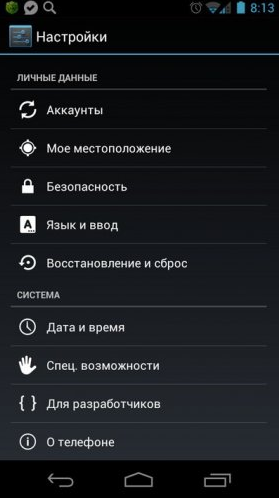
2. После входа в настройки телефона найдите пункт «О телефоне» (в некоторых случаях этот раздел может называться «О планшете» или «О смартфоне»). Здесь вы найдете номер сборки и версии андроид. После нажатия на пункт «О телефоне» перед вами появится следующее окно:
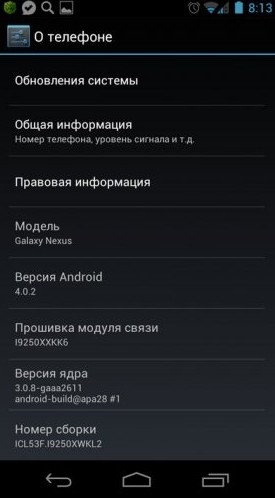
3. Далее нужно найти и зайти в раздел «Обновление системы». (в некоторых случаях данный раздел может называться «Обновление ПО» или просто «Обновление»). Теперь нужно нажать на кнопку «Обновить» (в некоторых случаях эта кнопка может называться «Проверка обновлений» или «Проверить сейчас»). Если для вашего устройства доступно обновление, смартфон автоматически загрузит его и установит. В некоторых случаях автоматическая загрузка не предусмотрена и вам нужно будет подтвердить обновление ПО. Если обновления для вашего смартфона нет, то вы увидите сообщение о том, что у вас установлена последняя версия ОС Android.
![]()
Примечание: перед тем, как установить Android следует убедиться в том, что телефон подключен к интернету и у вас достаточно трафика для загрузки новой прошивки.
Следует сказать, что некоторые устройства предполагают определенные особенности обновления операционной системы Android. Например, некоторые смартфоны Samsung предполагают необходимость включить аккаунт Samasung перед тем как обновить андроид. Заметьте, речь идет не об аккаунте Google, а об учетной записи Samasung. Если у вас еще не создан аккаунт Самсунг, то выполните следующие действия:
- В настройках телефона найдите пункт «Аккаунт и синхронизация» и зайдите в него.
- Теперь нажмите на «Добавить аккаунт» и открывшемся окне выберите раздел «Аккаунт Samasung».
- Теперь следуйте подсказкам на экране смартфона. После активации аккаунта можете приступать к обновлению андроид, придерживаясь ранее приведенной инструкции.
Также смотрите видео обновления андроид на смартфоне.
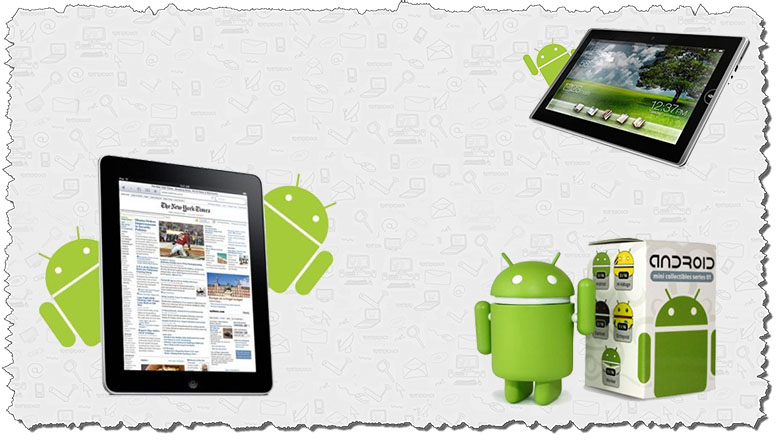
Как обновить андроид через телефон вы уже знаете. Теперь давайте выясним как обновить Android на планшете. Следует сказать, что процесс обновления ПО на планшетном компьютере не предполагает значительных отличий от обновления смартфона, тем не менее некоторые различия все же есть, поэтому мы решили подготовить отдельную инструкцию.
Довольно часто планшеты практически постоянно подключены к сети Интернет. В таком случае процедура обновления андроид сильно упрощается. Дело в том, что находясь в режиме постоянного доступа в сеть устройство может само найти новую версию операционной системы и сообщить вам об этом. Вам останется лишь принять или отклонить новое ПО. Если ранее подобное предложение уже поступало, но на тот момент вы решили отказаться от него, то в этом нет ничего страшного. Просто заходим в раздел «О планшетном ПК» и выбираем пункт «Обновить ПО».
Если автоматического обновления не произошло, то данную процедуру можно выполнить вручную. Опять-таки, процесс обновления Android на планшете может предполагать незначительные отличия в зависимости от конкретной модели устройства, однако смысл один и сложностей у вас не возникнет. Чтобы обновить андроид на планшетном компьютере нужно выполнить следующие действия:
- Зайти в «Настройки».
- Найдите пункт «О планшетном ПК». Перейдите по этой вкладке и нажмите на пункт «Системное обновление».
- После этого планшет начнет поиск последней версии ПО.
- Если на устройстве установлена последняя версия андроид, то устройство сообщит вам, что обновлений найдено не было. Если будет обнаружена новая версия ОС Android, вам предложат выполнить установку. установить. После завершения установки планшетный компьютер может перезагрузиться.
Примечание: чтобы исключить проблемы с устройством, перед тем как обновить андроид на планшете нужно заранее позаботиться о том, чтобы заряд аккумулятора планшетного компьютера был больше 50% от допустимой емкости. Желательно при обновлении ПО подключить планшет к зарядке. Это правило актуально и при обновлении ОС на телефоне.
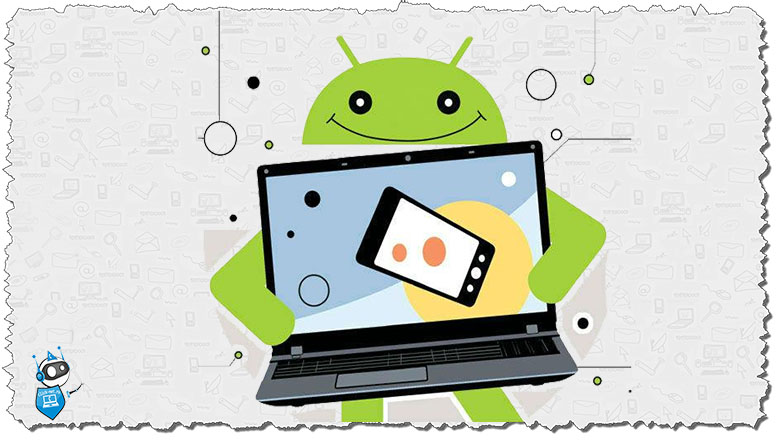
Обновить Android можно не только непосредственно с самого устройства, но и с компьютера. Для этом вам потребуется специальная программа и диск, который идет в комплекте поставки устройства. Также версию андроид можно скачать с интернета, например, если соответствующего диска нет или вы хотите установить какую-то конкретную версию.
На сегодняшний день существует несколько программ для обновления Андроида, мы же в качестве примера используем специальное приложение Kies. Скачать программу можно в интернете, достаточно воспользоваться поиском яндекса или Google. Чтобы обновить андроид через компьютер нужно выполнить следующие действия:
1. Подключите смартфон или планшет к компьютеру и запустите приложение Kies. Программа автоматически проверит, есть ли доступное обновление ПО для вашего устройства и результат будет сообщен вам в соответствующем окне.

2. Если для вашего устройства есть новая версия операционной системы, то перед вами появится кнопка «Обновить». Нажмите на нее, после чего появится новое окно с предупреждением. Внимательно изучите представленную информацию и только после этого переходите к следующему шагу.
![]()
3. Если со всем согласны поставьте галочку напротив «Я ознакомился со всей вышеприведенной информацией» и нажмите на кнопку «Начать обновление». После этого начнется загрузка последней версии операционной системы, полностью соответствующей вашей модели смартфона или планшета.
![]()
4. Как только файлы ОС Android будут загружены, автоматически начнется обновление программного обеспечения. Если автоматическое обновление не началось, должна появиться соответствующая кнопка, нажав на которую вы подтвердите начало установки ПО.
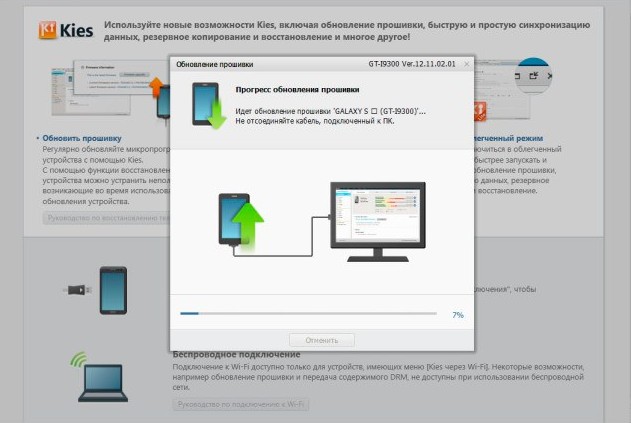
5. Вот и все. Вы обновили Android до последней версии. Теперь можете оценить преимущества нового ПО.

Аналогичным образом выполняется обновление андроид через программы Sony PC Companion и прочие.
Также смотрите на видео как обновить андроид через kies.

Многие современные гаджеты, например, Nexus, HTC, Samsung и т.п. имеют возможность получить Android 5 Lollipop. Между тем, нередко по непонятным причинам многие пользователи не могут установить данное ПО, так как долгожданное обновление попросту не приходит. То есть, в соответствующем разделе сообщается, что для устройства нет доступных обновлений. Если вы уверены, что ваш смартфон или планшет поддерживает эту версию операционной системы, но автоматического обновления не происходит, то можно попробовать выполнить апдейт другим простым и безопасным способом, который, к тому же, не требует .
Речь идет о принудительном обновлении, при этом не нужно будет выполнять ручную установку образа и использовать не официальные прошивки. Поскольку у нас не нашлось устройства, на котором еще не установлен Android 5 Lollipop, представленные в инструкции скриншоты будут уже с этой версией ПО, однако значительной разницы нет и содержание меню ничем не отличается, поэтому вы без проблем справитесь с поставленной задачей.
Итак, заходим в «Настройки» и выбираем пункт «Приложения».
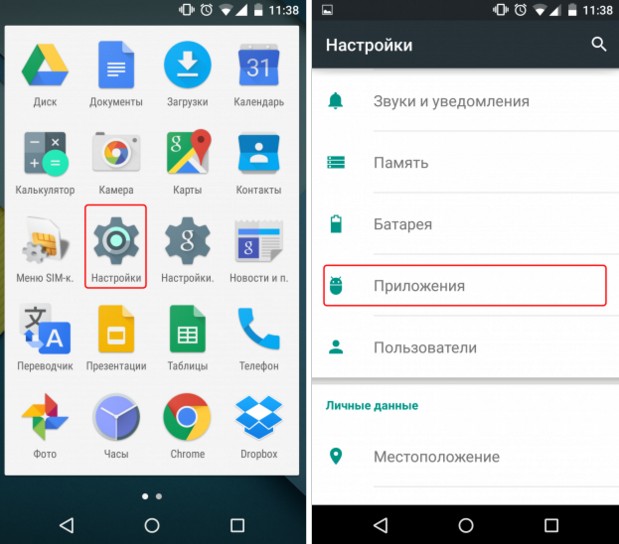
Откройте список всех приложений. Теперь необходимо найти приложение под названием Google Services Framework. Нажимаем на него и выбираем опцию «Стереть данные».

После этого выключите смартфон и сразу после включения снова проверьте обновления ПО, для этого пройдите по следующему пути: «Настройки» → «Об устройстве» → «Обновление системы».
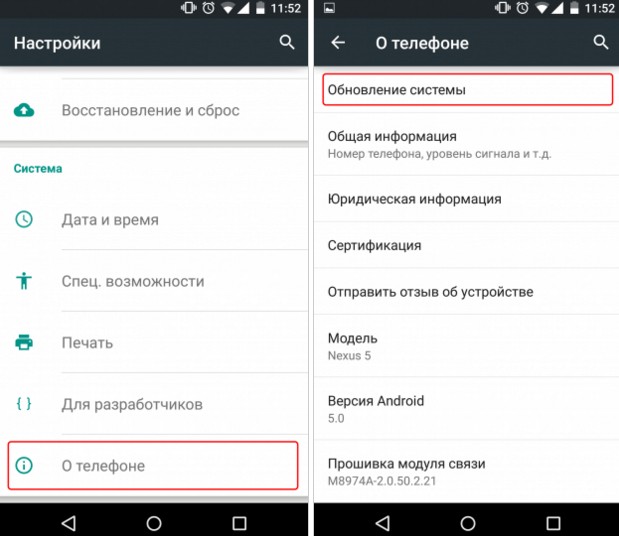
Примечание: В некоторых случаях возможна задержка поступления обновления. Как правило, через 10-15 минут уже можно приступить к апдейту.
Если ваше устройство не поддерживает Android 5 Lollipop, а указанный ранее файл удален, ничего страшного не случиться. Правда, для дальнейшей корректной работы Google Play возможно придется повторно авторизоваться, то есть нужно просто ввести свои данные для входа в аккаунт Google, а не повторно проходить регистрацию в системе.
Также можете посмотреть на видео, как происходит обновление прошивки до андроид 5 lolipop.
Как обновить Андроид с помощью неофициальных прошивок
На этом мы будем заканчиваться данную статью. Надеемся этот довольно объемный мануал помог вам и теперь вы знаете, как обновить андроид. Если возникнут какие-то проблемы с обновлением, задавайте вопросы в комментариях.
0
03 апреля 2015, 14:30
КАК ОБНОВИТЬ ПРОШИВКУ АНДРОИД?
Сейчас мы расскажем как обновить прошивку андроид самостоятельно. Чтобы установить на смартфон или планшет новое программное обеспечение не нужны какие-то особенно глубокие знание и редкие умения. Достаточно выбрать подходящий способ, внимательно прочитать инструкцию о том, как обновить версию прошивки android, и следовать каждому ее пункту.
Обо всем этом и многих других нюансах переустановки софта вы узнаете из нашей статьи. Благодаря ей обновление прошивки на андроид не станет проблемой даже для самого неопытного владельца мобильного устройства.
А теперь давайте подробно рассмотрим:
1) Как обновить прошивку андроид без помощи специалистов
2) Как подготовиться к обновлению прошивки на андроид
3) Как обновить версию прошивки android в автоматическом режиме
4) Как обновить прошивку андроид вручную
5) Как обновить прошивку android при помощи сторонних приложений
ЧТО НУЖНО СДЕЛАТЬ ПЕРЕД ТЕМ, КАК ОБНОВИТЬ ПРОШИВКУ ANDROID
Если сформулировать кратко, то перед началом переустановки софта на устройстве, нужно:
1) Выбрать, официальное или кастомное обновление прошивки android вы будете ставить
2) Сделать полный бэкап существующей системы или хотя бы важной информации из памяти смартфона либо планшета
3) Зарядить устройство на 100%
Почему так важно решить, ставить официальное обновление прошивки андроид или кастомное, собранное интернет-умельцами? Апгрейды операционных систем для каждой конкретной модели смартфона или планшета фирмы-производители выкладывают на страницах своего сайта. Они выходят довольно редко, кастомных версий софта гораздо больше. Но пользователи, решившие в их пользу вопрос, как обновить прошивку андроид, теряют возможность бесплатного ремонта своих аппаратов. В сервисных центрах компаний после установки не официальных дистрибутивов по гарантии не обслуживают.
Поэтому из пункта 1 вытекает пункт 2: делайте бэкап операционной системы устройства перед тем, как обновить прошивку андроид. Так вы с легкостью вернете аппарат к исходному состоянию, если тот вдруг станет работать хуже после переустановки софта. Кроме того, резервное копирование позволит восстановить на новой операционке всю важную информацию, которая хранилась в памяти телефона.
Далее о пункте 3. Поскольку любое обновление прошивки на андроид занимает время и активно расходует ресурс батареи, устройство следует предварительно зарядить. В идеале на все 100%, минимум на 70-75%. В противном случае процесс переустановки программного обеспечения может прерваться, что приведет к непредсказуемым последствиям.
АВТОМАТИЧЕСКОЕ ОБНОВЛЕНИЕ ПРОШИВКИ НА АНДРОИД
Проще всего инсталлировать официальный релиз новой версии операционной системы через Wi-Fi-соединение вашего смартфона или планшета. Кстати, установка софта посредством беспроводного доступа в Интернет у продвинутых пользователей называется OTA или FOTA.
Последовательность действий того, как обновить прошивку андроид этим способом, будет следующей:
1) Через меню «Настройки» перейдите в подменю «О телефоне»
2) В нем выберите подпункт «Обновление системы» и
3) нажмите сенсорную кнопку «Проверить сейчас»
4) Установите найденное обновление прошивки на андроид
Далее нужно просто не мешать телефону или планшету ставить софт. В процессе он будет перезагружаться – это в порядке вещей. Обратите внимание на то, что названия команд могут незначительно отличаться в разных телефонах, например, «Обновление ПО» и т. д.
В некоторых устройствах есть возможность выбрать автоматическую установку новых версий софта, поставив галочку возле соответствующей команды. Тогда вопрос, как обновить прошивку андроид, владельца гаджета вообще должен перестать беспокоить, аппарат сделает все сам. Однако при этом есть опасность, что устройство начнет загрузку файлов через мобильный Интернет (что дорого и долго), или будучи не полностью заряженным (и в результате зависнет). Поэтому многие приходят к мысли, что проще обновить прошивку андроид на телефоне самостоятельно. Дополнительный плюс такого решения в том, что можно не привыкать регулярно делать бэкапы файлов. Ведь новые официальные версии операционной системы для смартфонов выходят не так уж часто.
Как обновить прошивку android в ручном режиме
Однако существуют устройства, в которых возможность простого апгрейда программного обеспечения «по воздуху» не предусмотрена. В их настройках заблокирован или попросту отсутствует пункт меню «Обновление системы». Тогда вопрос, как обновить прошивку андроид на официальную с минимальными трудозатратами будет решаться так:
1) Запустите приложение Google Play Market.
2) Выберите одну из бесплатных программ, позволяющих обновить прошивку андроид на планшете или смартфоне.
3) Установите выбранную утилиту на свой аппарат
4) Запустите ее и следуйте дальнейшим инструкциям
5) Инсталлируйте подходящий для модели вашего устройства софт, который найдет для вас сервис
Если же и этим способом не обновляется прошивка на андроид, придется воспользоваться более сложными методами. Например, установить утилиту AnyCut, которая позволяет разблокировать волшебную кнопку «Информация о ПО». Точнее, она делает активным нажатие на любую выбранную команду. В итоге владелец гаджета сможет добраться до кнопки «Проверка обновлений», даже если раньше путь к ней был скрыт.
КАК ОБНОВИТЬ ВЕРСИЮ АНДРОИД С ПОМОЩЬЮ СПЕЦИАЛЬНЫХ ПРИЛОЖЕНИЙ
В Интернете есть не только официальные и пользовательские релизы программного обеспечения для мобильных устройств. В Сети существует множество различных утилит, с помощью которых инсталлировать в смартфон или планшет подходящее firmware гораздо проще. Программа для обновления прошивки android под названием ROM Manager идеально подходит для пользователей, имеющих root-права.
Представим, что вы уже выбрали нужную версию апгрейда операционки и записали zip-архив с ней на карту памяти телефона. Тогда дальнейшая инструкция, как обновить прошивку андроид с помощью ROM Manager, будет выглядеть так.
1) При первом запуске приложение потребует установить утилиту ClockWorkMod Recovery – сделайте это
2) Откройте приложение ROM Manager
3) Выберите команду «Установить ROM с SD-карты»
4) В появившемся окне укажите путь к архиву, лежащему на флэш-карте
5) В ставшем активным меню «Перезагрузка и установка» поставьте «Да» в чекбоксе «Сохранить текущий ROM». Это ваша страховка на случай неудачной переустановки софта, так что не пропускайте этот пункт перед тем, как обновить прошивку android.
7) Телефон перейдет в режим ClockWorkMod Recovery и начнет ставить обновление прошивки на андроид.
Пройдет 10-15 минут напряженной работы устройства и вот уже вы знакомитесь с новыми возможностями программного обеспечения последней версии. Если же что-то пошло не так, и телефон показывает лишь картинку с роботом и восклицательным знаком, нажимаете на него и запускайте режим восстановления системы Recovery.
Теперь дадим ответ на вопрос, как обновить прошивку андроид без root-прав. Это тоже вполне реально при помощи утилиты Mobile Odin Pro. Эта программа для обновления андроида прошивки работает с трехфайловым обновлением и архивами с расширением tar. Инструкция для первого варианта :
1) Запишите файлы Modem, Code и CSC на SD-карту в одну папку
2) Установите приложение Mobile Odin Pro в мобильное устройство
3) Запустите его
4) Нажмите команду «Open file», которую программа для обновления прошивки android выведет на экран
5) В появившемся диалоговом окне выберите файл Code
6) Нажмите «ОК»
7) Снова нажмите команду «Open file»
8) Выберите файл Modem
9) Нажмите команду «Flash Firmware»
10) Наблюдайте процесс переустановки операционной системы смартфона или планшета
При необходимости подтверждайте команду перезагрузить устройство. Минут через 15 процесс установки софта завершится.
Инструкция, о том, как обновить прошивку андроид из tar-архива будет еще короче.
1) Запишите его на карту памяти
2) Откройте Mobile Odin Pro
3) Нажмите на уже знакомую команду «Open file»
4) Выберите файл архива. tar
5) Жмите «OK»
6) Запустите процесс переустановки программного обеспечения нажатием пункта «Flash Firmware»
Ожидаете примерно 15 минут и получаете свой планшет либо смартфон с актуальной на данный момент операционной системой.
Зная разные способы, как обновить прошивку андроид, владелец гаджета сможет выбрать из них наиболее удобный для себя. Они действенны и надежны, опробованы на мобильных устройствах многих пользователей. Следуйте нашим инструкциям и все у вас получится!
Для того чтобы провести в принципе несложную процедуру и понять, как обновить Андроид на своём планшете, вам для начала нужно понимать, что конкретно вы должны сделать. Но для этого нужно принять во внимание несколько простых вещей.
Планшет на Android периодически необходимо обновлять
Перепрошивкой называют установку нового (чаще всего именно альтернативного) программного обеспечения планшета, телефона или другого девайса взамен удалённого старого. Среди таковых имеется определённое множество очень популярных для разных моделей устройств. Это CyanogenMod, MIUI, Lewa, Oppo, AOKP и пр. Установив такие прошивки, вы уж точно избавитесь от надзора Гугл и, кроме того, сами будете управлять своим планшетом, а не он будет управлять вами.
ВАЖНО. Перед тем как приступить к перепрошивке, рекомендуется с помощью программы ROM Manager (РОМ Менеджер) сохранить текущую версию системы, а после операции перепрошивки сбросить настройки до заводских .
Однако при перепрошивке планшета существуют и возможные риски.
Установка прошивки
Сам процесс установки «кастомных» программ детально описывается в инструкции, которая прилагается на тех же сайтах, где вы её нашли. Но не всегда всё прописывается достаточно чётко и при собственной неопытности возможно превращение планшета в дорогой сердцу, но бесполезный кусок металла.
Разрядка
Процесс разрядки аккумуляторной батареи при работе с перепрошивкой может происходить заметно «веселее», чем при работе с официальным Андроидом.
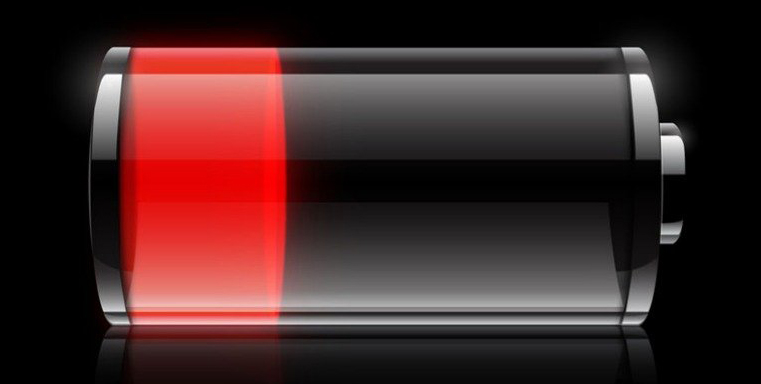
Планшет после перепрошивки быстрее разряжается
Несоответствие прошивки возможностям аппарата
Перепрошивочный Андроид может не полностью поддерживать возможности отдельных блоков вашего планшета. Возможно, например, замедление работы GPS или ухудшение качества фотоснимков, возникновение всякого рода ошибок или отказов, зависаний.
Гарантия
При использовании прошивки, которая не предусмотрена производителем, вы потеряете гарантию.
ВАЖНО. Не забывайте о том, что существуют специалисты, которым можно довериться для обновления Андроида на своём планшете.
Удачи вам в успешном обновлении Андроида!
Статья описывает, как следует обновлять Андроид.
Если учитывать статистику, то уже в 2013 году большая часть смартфонов, купленная потребителями, работала на платформе «Android ». Кроме того, различные производители подобных гаджетов (кроме «Nokia » и «Apple ») по умолчанию устанавливают на свои устройства именно операционную систему «Android ».
Множество факторов, включая бесплатность и наличие множества игр/программ, сделали эту ОС чрезвычайно популярной. В этой статье мы кратко поговорим о том, как правильно обновлять «Android » до новых версий.

Об «Android»
Операционную систему «Android » на самом деле изначально разработала не фирма «Google ». Авторы операционной системы для гаджетов пытались распространить своё творение через компанию «Samsung », которая, в свою очередь, от этого предложения отказалась. Но «Google » увидели в «Android » большие перспективы и приобрели права на эту разработку.
Первые гаджеты на платформе «Android », вышедшие в продажу несколько лет назад, ещё не совершили фурор на рынке, новая операционная система пока была, так сказать, в «сыром» виде. Но по прошествии пяти лет «Android » завоевал огромную популярность среди потребителей, вытеснив на задний план «Windows Mobile » и «Symbian ».
Сейчас уже можно приобрести «Android 6.0 », хотя не исключено, что завтра появятся более новые версии данной ОС с исправленными ошибками. Это всё хорошо, особенно когда устанавливать «Android » с нуля либо покупать гаджет со свежей версией. Но как гарантированно обновляться до новых версий без каких-либо проблем?
Как обновлять «Android» до новых версий?
Первым делом нужно знать:
- Перед обновлением операционной системы аккумулятор на вашем гаджете должен быть заряженным до 100%
- Перед обновлением операционки «Android » все ваши программы, контакты, информация и т.д. должны быть сохранены в отдельном месте. Часто после обновлений вся информация может попросту потеряться
Всего существует несколько вариантов обновлений «Android » до свежих версий:
- Автоматический
- Принудительно-автоматический
- При помощи компьютера
Автоматический метод обновления является наиболее популярным. Операционная система «Android » сама ищет обновления, и когда они выходят, операционная система «Android » предлагает вам их скачать и установить. От пользователя требуется лишь дать своё согласие.
Кстати, обновления весят не мало, до нескольких сот мегабайт, поэтому при вашем ограниченном трафике на Интернет лучше использовать Wi-Fi, если он имеется.

Принудительно-автоматический метод можно называть и полуручным или полуавтоматическим. Если операционная система «Android » не ищет самостоятельно обновления, то эта роль возлагается на нас. Для этого заходим через свой гаджет в Интернет, открываем в смартфоне «Настройки », далее жмём на пункт «О системе » и включаем автоматический поиск обновлений. В меню должна быть кнопка «Обновление системы ». Если обновления уже выпущены, то смартфон предложит вам их скачать и установить.
Из этих инструкций видно, что обновление «Android » является довольно несложным процессом. Но случаются и проблемы. Система может отказаться скачивать новые обновления. В этом случае нужно сбросить настройки и снова попытаться скачать обновления. В 90% случаев это помогает пользователям. Если же это не сработало, тогда придётся обратиться к другому способу обновлений – через компьютер.
Обновление при помощи компьютера происходит с применением кастомной прошивки. Кастомная прошивка – это неофициальные обновления. Дело в том, что любые обновления любой системы могут быть как официальными (то есть созданными самыми разработчиками), так и неофициальными – обновлениями, сделанными индивидуальными программистами. В кастомных прошивках, как правило, удалено всё лишнее с точки зрения тех или иных групп пользователей и добавлено соответственно всё нужное по тем же критериям.

Вся суть обновления операционной системы «Android » на гаджете через компьютер сводится к следующему. Нужно скачать прошивку с Интернета на компьютер, а потом с компьютера при помощи определённых программ перекачать и установить на гаджет. Но это относительно не лёгкий процесс. Необходимо помнить, что для каждой модели смартфона или планшета имеется свой порядок действий (выбор кастомной прошивки, программ по установке и т.д.). Более подробно об этом для своей модели гаджета можно узнать в Интернете.
Видео: Как обновить смартфон на Android?



















